YouTube बहुत ही जटिल और कुशल एल्गोरिदम का उपयोग करता है जो आपको घंटों तक आपकी स्क्रीन के सामने जोड़े रखता है। प्रारंभ में, आप YouTube पर एक वीडियो देखने के लिए जा सकते हैं जिसे आपके किसी मित्र ने कहा है कि आपको देखना चाहिए, लेकिन आप अक्सर दस और वीडियो देखते हैं। ऐसे क्षण भी होते हैं जब आप किसी विशिष्ट वीडियो को फिर से देखना चाहते हैं लेकिन आप नहीं जानते कि खोज बार में क्या टाइप करना है।
और इसलिए, आप More Options, फिर History पर क्लिक करें और अपने वॉच हिस्ट्री को स्क्रॉल करना शुरू करें। एकमात्र समस्या यह है कि कभी-कभी YouTube आपके देखने के इतिहास को अपडेट करने में विफल रहता है। आइए जानें कि आप इस समस्या को कैसे ठीक कर सकते हैं।
मेरा YouTube देखने का इतिहास अपडेट क्यों नहीं हो रहा है?
त्वरित नोट: जांचें कि क्या यह एक ज्ञात समस्या है। वास्तव में, यह एक आवर्ती गड़बड़ी प्रतीत होती है। जांचें कि क्या अन्य उपयोगकर्ताओं ने हाल ही में इसी मुद्दे के बारे में शिकायत की है।
विराम देखें इतिहास अक्षम करें
जांचें कि क्या आपने गलती से "देखने का इतिहास रोकें" विकल्प सक्षम कर दिया है। अगर आपने ऐसा किया है, तो YouTube आपके देखे जाने के इतिहास को सेव नहीं करेगा. इसके अलावा, आपका देखने का इतिहास YT ऐप में दिखाई नहीं देगा। पर क्लिक करें
अधिक विकल्प, चुनते हैं इतिहास, और क्लिक करें देखने का इतिहास चालू करें.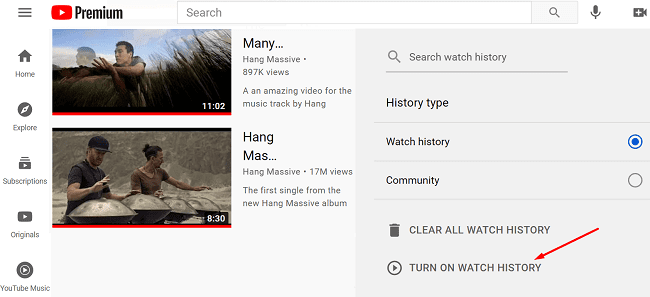
अपने ब्राउज़र टैब को रीफ़्रेश करें या YT ऐप को पुनरारंभ करें और जांचें कि क्या आपका देखने का इतिहास अभी उपलब्ध है। यदि ऐसा नहीं है, तो अपने Google खाते से लॉग आउट करें, YouTube को पुनरारंभ करें, वापस लॉग इन करें और पुनः प्रयास करें। वैकल्पिक रूप से, किसी भिन्न खाते में स्विच करें और जांचें कि क्या समस्या समाप्त हो गई है।
अपना ऐप अपडेट करें और कैशे साफ़ करें
यदि आप Android के लिए YouTube ऐप पर इस समस्या का सामना कर रहे हैं, तो अपडेट देखें। Play Store ऐप लॉन्च करें, YouTube खोजें, और हिट करें अद्यतन बटन।
फिर, नेविगेट करें समायोजन, चुनते हैं ऐप्स, और टैप यूट्यूब. के लिए जाओ भंडारण और टैप करें कैश को साफ़ करें बटन।
यदि आपका YouTube इतिहास अभी भी दिखाई नहीं दे रहा है, तो ऐप को अनइंस्टॉल करें और अपने डिवाइस को पुनरारंभ करें। फिर Play Store ऐप को फिर से लॉन्च करें और YouTube डाउनलोड करें। जांचें कि क्या ऐप की एक नई प्रति स्थापित करने से समस्या हल हो गई है।
यदि यह समस्या आपके वेब ऐप को प्रभावित कर रही है, तो अपना कैशे साफ़ करें और अपने एक्सटेंशन अक्षम करें। यदि आप क्रोम का उपयोग कर रहे हैं, इस चरण-दर-चरण मार्गदर्शिका का उपयोग करें अपना ब्राउज़िंग कैश साफ़ करने के लिए। अपने ब्राउज़र को पुनरारंभ करें और परिणाम जांचें।
अपना विज्ञापन-अवरोधक अक्षम करें
कुछ लोगों ने अपने ब्राउज़र या फ़ोन पर पहले से इंस्टॉल किए गए YouTube विज्ञापन-अवरोधक को हटाकर इस समस्या को ठीक किया। विज्ञापन-अवरोधक और गोपनीयता एक्सटेंशन आपके द्वारा देखे जा रहे वेब पेजों की स्क्रिप्ट में हस्तक्षेप करने के लिए जाने जाते हैं। उदाहरण के लिए, विज्ञापन-अवरोधक उन URL को ब्लॉक कर सकते हैं जिनका उपयोग YouTube इतिहास ट्रैकिंग (s.youtube.com, और video-stats.l.google.com) के लिए करता है। इन URL को श्वेतसूची में डालें या अपने विज्ञापन-अवरोधकों को अक्षम करें और परिणामों की जाँच करें।
अतिरिक्त समाधान
- किसी भी ऐसे सॉफ़्टवेयर समाधान को अक्षम करें जो आपके YouTube कनेक्शन में हस्तक्षेप कर सकता है। उदाहरण के लिए, अपने एंटीवायरस, फ़ायरवॉल, वीपीएन, आईपी छिपाने के उपकरण आदि को अक्षम करें। YouTube को फिर से लॉन्च करें और परिणाम देखें।
- अपना इंटरनेट संपर्क जांचे। यदि आप पीसी पर हैं तो अपने राउटर को पुनरारंभ करें। यदि आप Android पर हैं, तो सेल्युलर डेटा अक्षम करें, और एक मिनट के लिए हवाई जहाज़ मोड सक्षम करें। फिर ऑनलाइन वापस जाएं या किसी दूसरे कनेक्शन पर स्विच करें।
निष्कर्ष
अगर YouTube आपके देखने के इतिहास को नहीं सहेजता है, तो अपने Google खाते से लॉग आउट करें, अपने YT ऐप को पुनरारंभ करें या अपना ब्राउज़र टैब रीफ़्रेश करें, और वापस लॉग इन करें। यदि आप किसी विज्ञापन-अवरोधक का उपयोग कर रहे हैं, तो उसे अक्षम करें और जांचें कि क्या समस्या दूर हो गई है। कई उपयोगकर्ताओं ने पुष्टि की कि विज्ञापन-अवरोधक अक्सर YouTube के इतिहास ट्रैकिंग URL को ब्लॉक कर देते हैं। क्या आपने इस समस्या का निवारण करने और अपना देखने का इतिहास वापस पाने का प्रबंधन किया? नीचे टिप्पणी करके हमें बताएं।